手把手练习win10系统虚拟wifi安卓手机能连接上但上不了网的方法?
发布日期:2013-02-26 作者:电脑公司 来源:http://www.hxdngs.com
手把手练习win10系统虚拟wifi安卓手机能连接上但上不了网的方法??
我们在操作win10系统电脑的时候,win10系统虚拟wifi安卓手机能连接上但上不了网的问题不知道解决,其实win10系统虚拟wifi安卓手机能连接上但上不了网的问题不是很难,但是大部分网友还是不清楚应该怎么办,于是小编也在网站查询搜集,最后整理出win10系统虚拟wifi安卓手机能连接上但上不了网的情况实在太难了,只需要按照;首先我们打开网络和共享中心,选择更改适配器设置,在这里可以看到我们创建的虚拟wifi,(也可能是无线网络连接2或者其他名称,为了方便起见,我们可以重命名),虚拟网络是以Microsoft Virtuai wiFi……;就ok了。下面不知道的网友赶快学习一下win10系统虚拟wifi安卓手机能连接上但上不了网完整解决思路吧!
方法/步骤
1:首先我们打开网络和共享中心,选择更改适配器设置
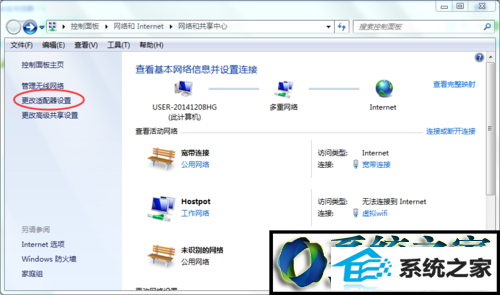
2:在这里可以看到我们创建的虚拟wifi,(也可能是无线网络连接2或者其他名称,为了方便起见,我们可以重命名),虚拟网络是以Microsoft Virtuai wiFi……
如果无法启动,请正确启动,如果启动不了,请参见我之前的百度经验。
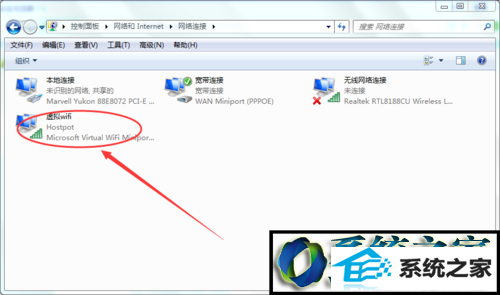
3:虚拟wifi启动成功后,选择我们的电脑连接网络的宽带连接(有线宽带以wAn开头的那个连接),注意一定是此连接。
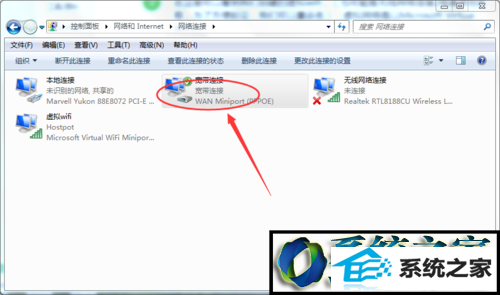
4:右键上述宽带连接,选择属性,打开属性选项卡。
5:在弹出的属性选项卡中点击共享。
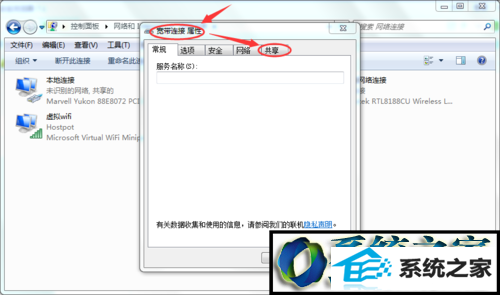
6:把共享项目下的三个勾都勾选上,把家庭网络连接设置为我们创建的虚拟wifi。点击确定。
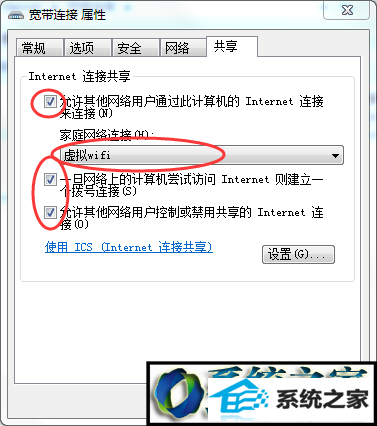
7:退回网络和共享中心页面,可以看到我们创建的虚拟wifi已经访问internet。如下图。
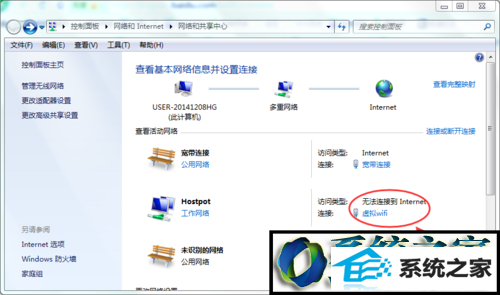
8:如果虚拟wifi还是没有internet访问,请断开宽带连接,等1分钟后重新启动宽带连接。
9:打开手机,可以看到手机已经能上网了。
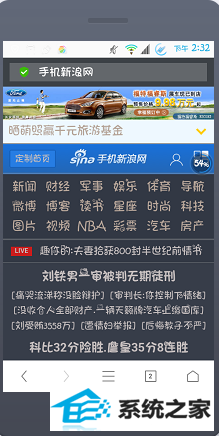
栏目专题推荐
系统下载推荐
- 1电脑公司Win8.1 官方装机版32位 2021.04
- 2风林火山win8.1最新64位优化推荐版v2025.01
- 3深度技术win8.1 64位不卡顿专用版v2021.12
- 4雨林木风免激活win11 64位高端全新版v2025.01
- 5电脑公司ghost XP3精品万能版v2021.12
- 6深度技术Window7 32位 超纯春节装机版 v2020.02
- 7大地系统Windows8.1 2021.04 32位 增强装机版
- 8深度技术Windows7 v2020.02 64位 增强春节装机版
- 9电脑公司Win10 专业装机版64位 2021.06
- 10中关村Win8.1 2021.04 32位 纯净装机版
系统教程推荐
- 1教您win10系统提示Comsurrogate已停止工作打不开图片的方案?
- 2中关村Win8.1 2021.04 32位 纯净装机版
- 3大师设置win10系统去掉文件夹分类的步骤?
- 4技术员操作win10系统空文件夹无法删除的方法?
- 5笔者研习win10系统共享网络打印机常见问题的方法?
- 6黑云细说win10系统用户账户控制设置与取消用户账户控制的步骤?
- 7手把手教你win10系统运行腾讯游戏平台弹出用户帐户控制的方法?
- 8大神演示win10系统无线局域网信道冲突的方案?
- 9手把手练习win10系统TxT文件打开提示找不到脚本文件的教程?
- 10快速设置win10系统下载RAR格式文件没有出现下载框直接打开的教程?